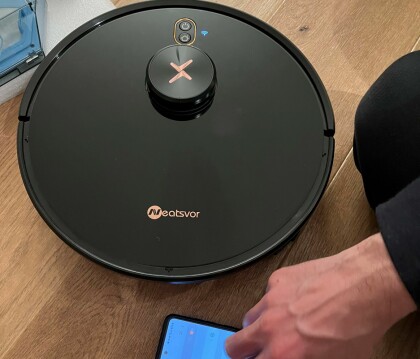Gratisprogrammer: fotoredigering
7 glimrende redigeringsprogrammer
Er du ute etter et gratisprogram for å redigere bildene dine? Det finnes mange svært gode alternativer der ute, og her er noen av dem!

Hvis du trenger et program til å redigere bildene dine, bør du først tenke litt på hvor store behov du har.
Photoshop CS4 kan fort bli for avansert å bruke hvis du bare trenger å fikse røde øyne, lette litt på skygger og beskjære bildene dine.
Hvis du har ganske små behov, kan det være du klarer deg fint med et sorteringsprogram som Picasa eller Windows Live Fotogalleri.
Disse er fine til å holde orden i fotosamlingen, og kan også brukes til de enkleste redigeringsoppgavene.
Hvis du har litt større behov finnes det også ganske mange gode gratis alternativer. Vi har tatt en liten titt på noen av programmene du finner for gratis nedlasting på nettet.
Les også: Proft webalbum på 1-2-3
Serif PhotoPlus SE
Serif tilbyr en lang rekke programmer for å redigere bilder, skrive dokumenter, lage websider, kunst og 3D-animasjoner. Felles for alle er at du kan laste ned en gratisversjon, eller betale noen kroner for å kjøpe en mer avansert utgave.
Fotoredigeringsprogrammet PhotoPlus er et avansert verktøy for å redigere bilder, også selv om du velger gratisversjonen.
Det støtter redigering i lag, kloning og filter. I motsetning til mange andre gratisprogrammer, gir PhotoPlus en følelse av å jobbe i et kvalitetsprogram.
Hvis du har brukt Photoshop er overgangen til PhotoPlus veldig grei, siden de fleste hurtigtaster, menyvalg og ikoner samsvarer med de du finner i Adobes mer kjente storebror.
Alt virker godt gjennomført i PhotoPlus, og vil liker spesielt funksjonene «Filter Gallery» og «QuickFix», hvor du kan gjøre en rekke endringer på bildet i samme skjermbilde. Hvis du etter å ha gjort flere endringer vil se hvordan det ville blitt hvis du droppet en av dem, er det bare å klikke på øyeikonet ved dette valget, så fjernes det fra forhåndsvisningen. Mens du redigerer kan du velge å se bildet før og etter effektene, eller legge effekten bare på den ene halvdelen av bildet.
Også markeringsverktøyene fungerer som på et proft fotoredigeringsprogram i PhotoPlus, og du kan velge mellom en lang rekke verktøy for å markere den delen av bildet du vil gjøre endringer på.
Det mest irriterende med gratisversjonen av PhotoPlus, er all reklamen for å oppgradere til versjonen som koster penger. Irriterende nok er ikonene for funksjoner du må betale for til stede også i gratisversjonen, og klikker du på dem kommer det opp et reklamebanner. Her er det altså bare å lære seg hvilke ikoner du må unngå, så slipper du reklamemaset etter hvert.
Du må også gjennom en forholdsvis omfattende registreringsprosess før du får bruke programmet første gang.
Bortsett fra dette, er gratisversjonen av PhotoPlus SE fra Serif helt klart verdt en anbefaling.
Les også: Test av 7 digitale kompaktkamera
PhotoScape
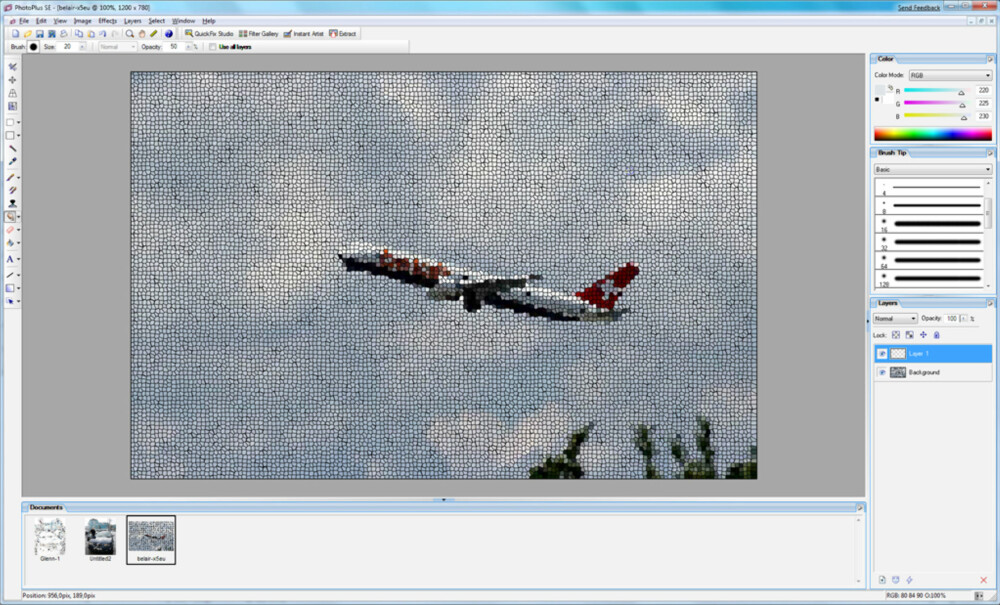
PhotoScape er ikke et fotoredigeringsprogram på samme måte som Photoshop, Gimp og Paint.NET. Det er mer et kreativt verktøy for å leke med, forbedre og skrive ut bildene dine.
Programmet er delt inn i 13 ulike deler, som du velger mellom med et trykk fra PhotoScape-hjulet. All tekst er på norsk, så dette programmet er enkelt å bruke også for dem som har liten erfaring med slike programmer. Ikke alle funksjonene er like avanserte, men de fleste kan være ganske nyttige og morsomme.
Det vi liker aller best med PhotoScape er muligheten til å gjøre den samme tingen med mange bilder.
Du kan velge «gi nytt navn»-funksjonen, hvis du bare ønsker å endre filnavnet på en lang rekke bildefiler samtidig. Velger du den mer avanserte funksjonen «auto-oppgaver» er det nærmest ingen grenser for hva du kan gjøre med en serie bilder.
Du kan legge på effekter, rammer, forminske eller forstørre bildene, legge på tekst og objekter. Til å være et gratisprogram av denne typen har du svært god kontroll over hvordan prosessen skal utføres.
Programmet har også mer avanserte muligheter, som å gjøre om RAW-filer fra et speilreflekskamera til JPG, lage GIF-animasjoner og sette sammen flere bilder til en kollasj.
I fotoredigeringsdelen av programmet kan du blant annet bruke ulike auto-forbedringsfilter, fjerne røde øyne og legge til objekter eller tekst.
Et morsomt og kreativt program som bruker lite ressurser på datamaskinen, og gjør mange oppgaver de fleste av oss bruker mye tid på kjapt og gratis. Helt klart verdt et nærmere bekjentskap.
Les også: Automatisk videoredigering - Virker det?
FxFoto
FxFoto står egentlig for «Effects Photo», noe som signaliserer at her står spesialeffektene i fokus. Som for flere av de andre gratisprogrammene på markedet, finner du også her en betalversjon med flere funksjoner, og en del av de avanserte funksjonene må du betale for.
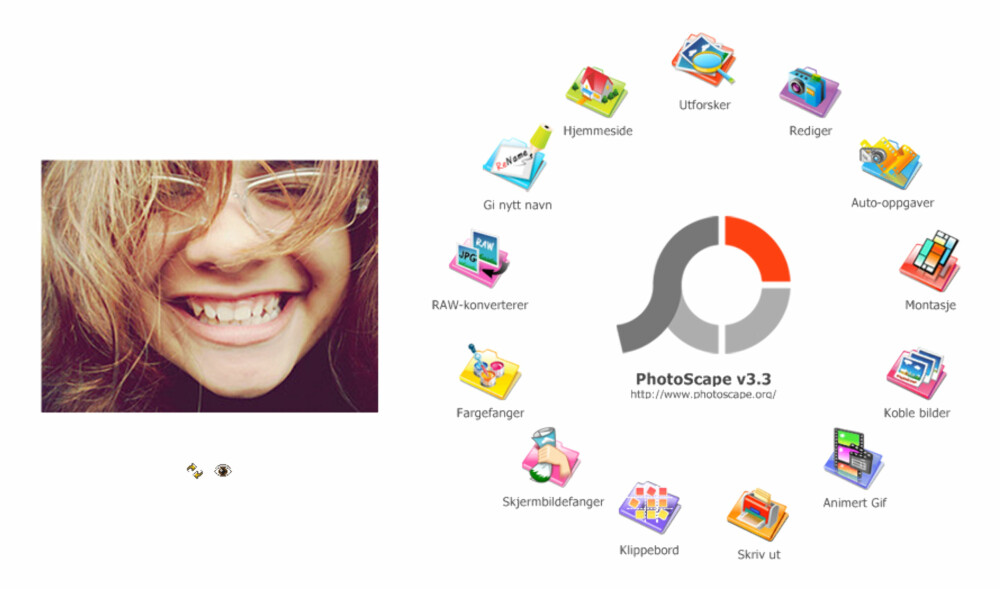
FxFoto kan være litt uvant å bruke til å begynne med, siden menyer og resten av grensesnittet ikke ser ut som et vanlig fotoredigeringsprogram.
Det er for så vidt heller ikke noe vanlig fotoredigeringsprogram. Her kan du for eksempel lage lysbildefremvisninger som i PowerPoint, hvor bilder «svisjer og svorsjer» inn fra siden, legge på tekst osv.
Men programmet kan også brukes til ordinære redigeringsoppgaver. Det meste av fotoredigering gjøres gjennom å dra i glidebrytere, men til gjengjeld har du svært mange ulike valgmuligheter.
Du kan for eksempel justere lysstyrken separat for de lyse og mørke områdene av bildet, når du har behov for å lette opp skygger eller gjøre høylyse områder mørkere.
Programmet mangler et skikkelig markeringsverktøy, men har andre avanserte verktøy som klonestempel og fingermalingsverktøy.
Det er også lett å legge på rammer og tekst på bildene før du skriver ut.
FxFoto er et program det tar litt tid å bli godt kjent med, men når du har blitt kjent er det nok mange som finner nyttige funksjoner i dette gratisprogrammet.
Les også: Gratis bilderedigering
Photobie Design Studio
Photobie er et ganske avansert fotoredigeringsprogram (eller Design-studio som de kaller det selv), som krever forholdsvis mye krefter av PC-en å kjøre.
Programmet ser ut som det er laget i 1997, men har svært mange muligheter som du finner i mer avanserte fotobehandlingsprogram.
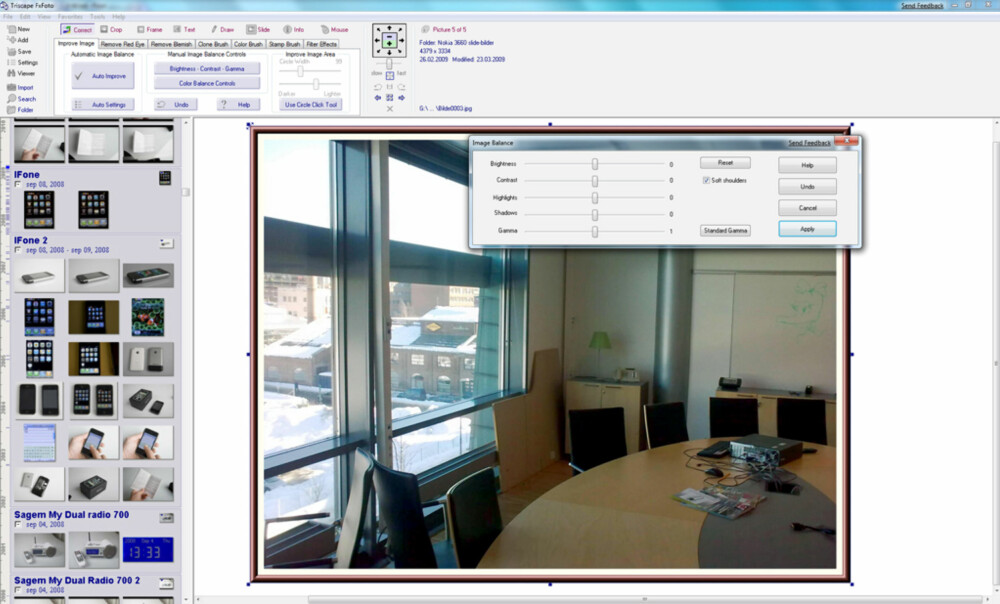
Blant annet har programmet en stilig funksjon for å lage 3D-objekter av bildene dine.
Det som også kan gjøre Photobie spesielt interessant for mange, er muligheten for å legge inn Photoshop-kompatible filtre (8BF-filtre).
Dermed er det mulig å utvide Photobie til å kunne gjøre mer av det du ønsker deg. Vi prøvde oss med noen gratisfiltre lastet ned fra nettet, og vips hadde programmet en rekke nye og avanserte muligheter. Ta en titt på nettsiden www.download.com, som har en egen kategori for Photoshop-filtre, som du altså kan importere rett inn i Photobie.
Photobie kan i tillegg til å redigere bilder med flere lag, også brukes til å generere GIF-animasjoner, og det har også en funksjon for å hente og redigere skjermbilder, hvis det er noe du liker å bruke tiden din på.
Dessverre er ikke hurtigtastene de samme som i Photoshop, så hvis du er vant til å bruke Photoshop kan det ta litt tid å venne seg til Photobie. Ikonene er heller ikke alltid like informative.
Les også: Test av Panasonic Lumix DMC-G1
Photoshop Express
Photoshop Express er i en litt annen klasse enn de andre fotoredigeringsprogrammene i denne artikkelen, siden det brukes direkte i nettleseren. Her er det altså ingen nedlasting og installering, og dermed også en del begrensninger i hva det kan brukes til.
Likevel er det verdt å nevne gratisalternativet fra Adobe, som et morsomt alternativ for å redigere og dele bilder med venner og familie.
Photoshop Express har ganske mange redigeringsmuligheter, og de fleste er basert på at du velger en effekt og så velger du mellom flere ulike utgaver av bildet ditt nederst på skjermen. Alt fra hvitbalanse til fargemetning og lysstryke kan justeres med et par klikk.
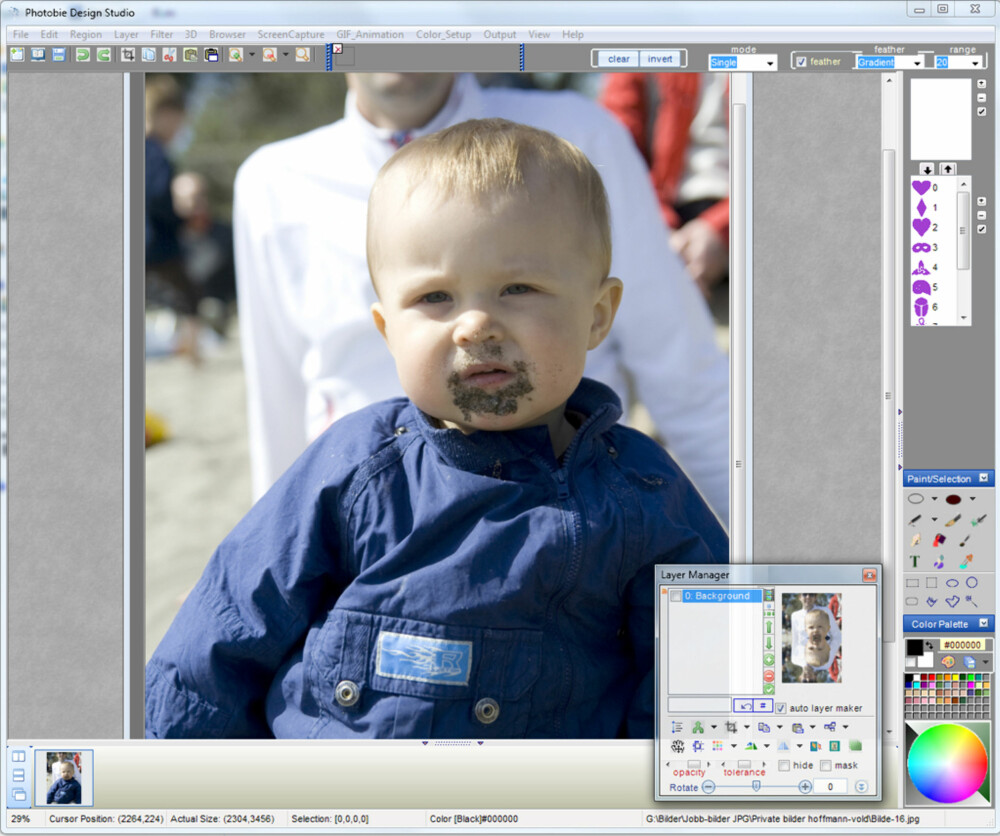
En ny funksjon i Photoshop Express er muligheten til å legge tekst eller små utklipp/figurer på bildene.
I tillegg til å gjøre enkel bilderedigering, kan Photoshop Express også brukes til å dele bilder over nettverket. Det finnes flere nivåer for hvordan du deler, fra å dele en link med kjentfolk via e-post, til å åpne albumet ditt for alle og enhver på photoshop-sidene.
Photoshop Express er et av de beste fotoprogrammene for nettleseren, og særlig bra for å redigere bilder du uansett tenker å dele med andre på internett.
Les også: Ni nyttige bloggprogrammer
Paint.net
Hvis du har lest HjemmePC en stund, har du trolig lest om Paint.net tidligere. Sammen med Gimp er dette et av våre helt klare favoritter når det gjelder gratis fotoredigering for Windows.
Programmet er i seg selv et fullverdig fotoredigeringsverktøy, og har de aller fleste funksjonene du finner i dyre og avanserte programmer.
Det aller stiligste er at det finnes en lang rekke tilleggsmoduler som du enkelt legger inn selv, og som gir nye funksjoner og støtte for nye filtyper. Ta en titt innom Plugin-forumet til Paint.net, og les litt om de mange stilige og mindre stilige funksjonene du kan utvide programmet med. Her finner du alt fra kunstneriske effekter, til støtte for raw-filer og Photoshop-filer.
På diskusjonsforumet kan du også komme i kontakt med de som lager programmet, hvis du har ønsker til forbedringer eller endringer.
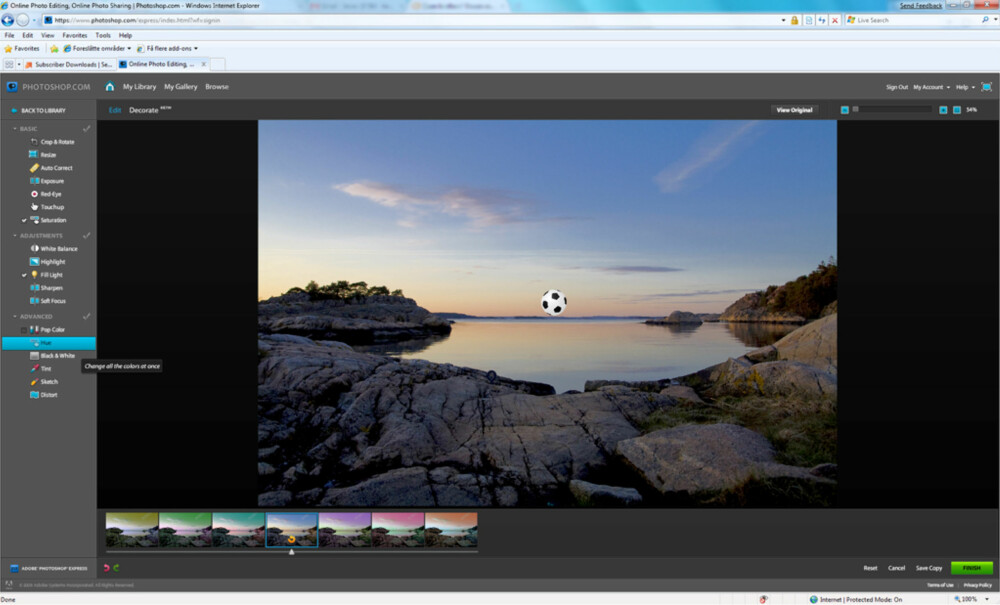
Paint.net er i utgangspunktet på engelsk, men det finnes nå tilgjengelig en norsk oversettelse på forumet til paint.net. Søk etter «norwegian» på forumet «Localization», og let litt ned i tråden. Den norske oversettelsen er laget til en tidligere versjon av Paint.net, men fungerer også mot den nyeste. Skulle du få lyst til å lage din egen oversettelse, finner du instruksjoner for hvordan du gjør det i forumet.
Har du ikke testet Paint.net før, så er det bare å sette i gang!
Les også: Din neste favorittdings
Gimp
Gimp er sammen med Paint.net noe av det stiligste du finner av gratis fotoredigeringsverktøy. Mens Paint.net bare finnes i Windows-versjon, finnes Gimp også i versjoner for Mac og Linux. Programmet er laget i åpen kildekode, og skulle du ha kunnskaper i programmering er det bare å laste ned kildekoden og gjøre dine egne endringer.
Når du installerer Gimp på en PC med norsk språk, vil du få en norsk utgave av programmet automatisk. Ikke alle menyvalg er oversatt, men det skulle være greit å finne fram hvis du behersker litt engelsk.
Grensesnittet i Gimp er litt forskjellig fra tilsvarende programmer, og du får opp en rekke separate vinduer. Selve bildet vil havne i et eget vindu, mens oversikten over lag, verktøykasse og andre verktøy åpnes i nye vinduer.
Også Gimp kan utvides med nye funksjoner, og du finner et hav av dem når du går inn i forumet på «Plug-in Registry» på www.gimp.org. Her er de ikke sortert, så det gjelder å bla seg gjennom forumtråden og lete etter funksjoner du synes ser nyttige ut.
Finner du en funksjon du trenger, kan du laste ned en .scm-fil ved å trykke på «attachment»-linken og legge filen i mappen scripts. (I en standard Windows-installasjon, finner du scriptmappen i «//Programfiler/GIMP-2.0/share/gimp/2.0/scripts»).
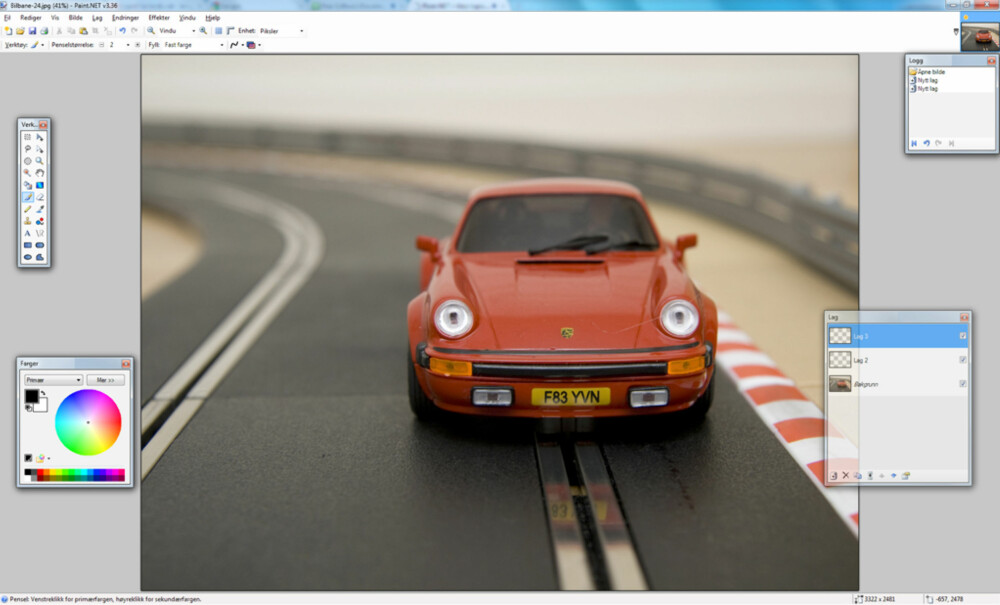
Er du ute etter et kraftig og godt gratis fotoredigeringsprogram, bør du ta en titt på Gimp.
Les også: Gratis oppgradering til iPhone gir deg "ny" mobil
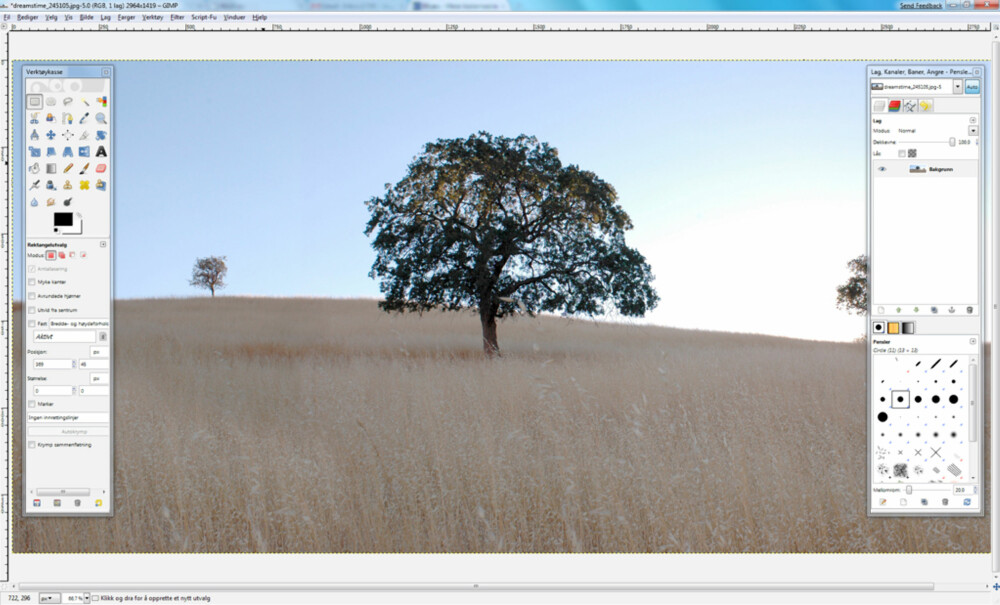
Denne saken ble første gang publisert 11/06 2009, og sist oppdatert 05/05 2017.